
Windows10の「スマートフォン連携」機能は、PC側にBluetooth機能があれば、スマホ経由で電話を掛けたり受けたりすることができると知りました。
これができると、PC側のヘッドホンをつけたまま電話することができるので、便利そうです。
ただ、私のPCには無線機能はないため、こちらのBluetooth子機「TP-Link ブルートゥース子機 UB500」を買って試してみようと思います。
TP-Link ブルートゥース子機 UB500のサイズと使い方

「TP-Link ブルートゥース子機 UB500」はPCのUSB端子に挿して、TP-Linkのホームページよりドライバをダウンロードしてインストールすることで使えるようになります。

サイズは非常に小型で、横に挿してあるマウスの子機とさほど変わらないサイズです。
PC背面のUSB端子が並んだところに指すことも可能でした。
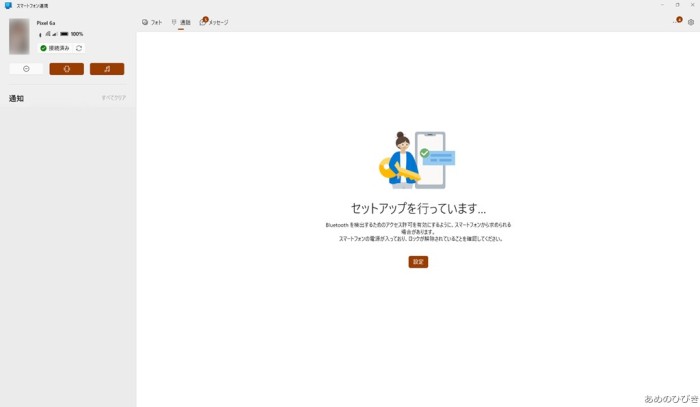
スマホ連携を使ってPCから電話をするには、Windows10の「スマートフォン連携」というアプリと、スマホをリンクする設定を行う必要があります。
詳しくは、こちらのページがわかりやすいのでどうぞ。
ちなみに、Bluetooth機能がなくてもPCでスマホのカメラロールの画像を見られたり、通知を確認できるので便利です。
PCから電話してみた感想
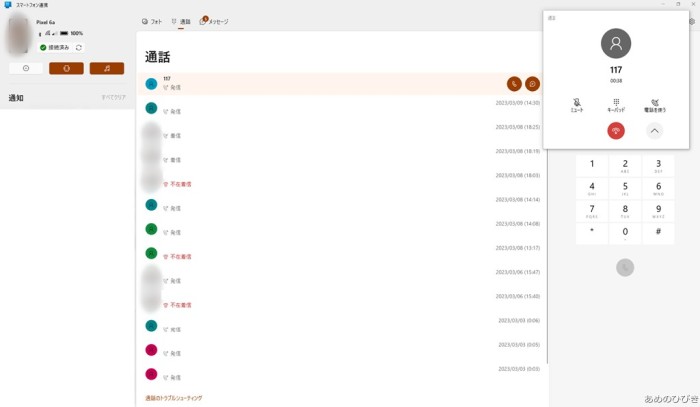
Bluetooth子機がPCにない場合は通話機能は使えませんが、設定後は通話機能を使えるようになりました。
スマホとリンクしているときは、テンキーから番号を入れて通話をかけることもできますし、連絡先を検索してスマホの電話帳の中にある番号にかけることができます。
また、連携中にスマホに着信があるとPCにもポップ通知が出て、PC側で受けることもできます。
PCのスピーカー・マイクとスマホ間で通話している機器を切り替えたいときも、PC側・スマホ側どちらからも随時使うデバイスを選ぶことができるので、ちょっとPCの前から離れたいときなどにも便利です。
ただ、Bluetooth子機の問題なのか、スマホの問題なのかわかりませんが、PC側で通話していると時々Bluetooth接続が切断されてスマホ側のスピーカー・マイクに戻ってしまうことが時々あります。
その度にBluetoothを接続し直すと回復するんですが、地味に面倒です。
トータルとしては、PC側のヘッドホン・マイクで通話できるメリットが非常に大きいので満足しています。






















新着記事